

By ジーナバロウ, Last updated: April 25, 2022
iPhoneでのリセット処理時間は、モデルとその使用時間によって異なります。 お使いのiPhoneが古くなり、時間の経過とともに蓄積されるデータが増えると、リセットに時間がかかる場合があります。
ある日、私たちは iPhoneをリセットする必要があるかもしれません。この厄介なタスクは、誰もが恐れるものであり、特にバックアップを持っていない人たちです。 iPhoneからのコンテンツの消去もさまざまです。特定の設定やネットワークをリセットして、すべてのデータを完全に削除できます。
しかし、多くのユーザーは、iCloudからiPhoneを削除するためにどれくらいの時間がかかるのか知りたいと思っています。まあ、リセットにかかる時間は少なくても15分以上。iPhoneの消去で問題が発生した場合は、実行できる最善の方法について、この記事を確認してください。
ヒント:そしてパスコードなしでiPhoneを消去する場合、このリンクを参照できます。
パート1. iPhoneを消去するのにどのくらい時間がかかりますかパート2. 問題なくiPhoneをすばやく消去する方法パート3. 消去iPhoneが保留中にスタックしている場合の対処方法パート4. 概要
前述のように、リセット時間は、実行したい消去のタイプによって異なります。 あなたは消去するためにいくつかの方法を使用することができます アイフォン そして、それぞれの方法を実行するときに必要な時間をリストしました。
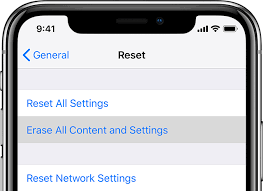
設定からこのオプションを使用する場合、このリセットを完了するために必要な時間は次のとおりです。 10分未満。 古いiPhoneを使用していて、多くのデータが保存されている場合でも、情報の消去にそれほど時間がかからない場合があります。
iPhoneのコンテンツを削除するために「iPhoneを探す」を使うのは、さらに手っ取り早い方法です。すべてのコンテンツを消去するのにかかる時間は、だいたい5分くらいです。
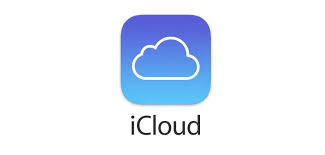
iCloudを使用してiPhoneを消去するには、10〜15分しかかかりません。ただし、iCloudを使用してiPhoneを消去する場合は、安定したネットワークやデバイスのストレージ容量など、いくつかの点を考慮する必要があります。
注意:iPhoneのデータ消去に問題がある場合、例えば、1時間以上リセットしていた場合、何か問題があると思われます。デバイスからデータを削除するための代替手段を探すことができます。下記をご覧ください。
データの削除を実行する理由に関係なく、Appleによって指定された時間枠よりも多くの時間がかかることはありません。 iPhoneの消去中に技術的な問題が発生した場合は、問題を書き留めて、修復するための解決策を見つけてください。
iPhoneを消去するためのより速くてより良い方法が必要な場合は、 FoneDog iPhoneクリーナーは使用できる優れたツールです。このソフトウェアは、不要なファイルを取り除き、すばやく消去するのに役立つ強力なデータ消しゴムです。 また、iPhoneのスペースを解放し、デバイスの速度を上げるのにも役立ちます。
FoneDog iPhoneクリーナーの使用方法とは?iPhoneをiCloudから消去するのにどのくらい時間がかかりますか?FoneDog iPhoneクリーナーについてもっと知りたいですか。以下のこのガイドに従うことができます。
ステップ1.ソフトウェアをダウンロードして、インストールする
まず、お使いのコンピュータでFoneDog iPhoneクリーナーダウンロードする必要があります。 ソフトウェアが正常にインストールされたら、起動します。電子メールを使用してアカウントを登録します。
ステップ2. iPhoneを接続する
USBケーブルを使用してiPhoneをコンピュータに接続し、ソフトウェアに自動的に認識させます。検出されると、総容量、使用済み容量、残りの空き容量など、iPhoneの全体的なストレージステータスを表示されます。
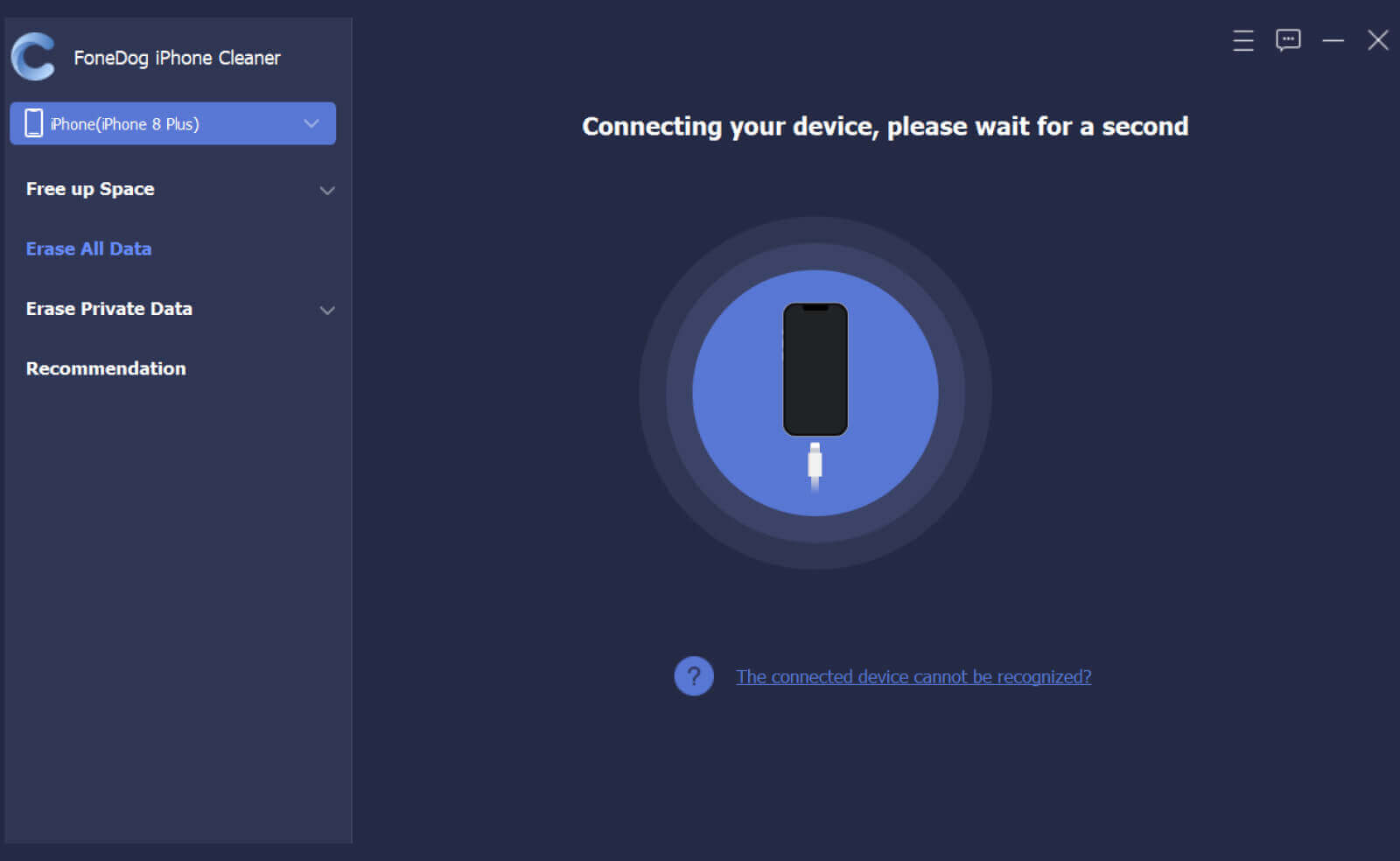
ステップ3. デバイスをスキャンする
スキャンをクリックして、消去プロセスを開始します。 これにより、 FoneDog iPhoneクリーナー デバイスを検索して、不要なデータを見つけます。
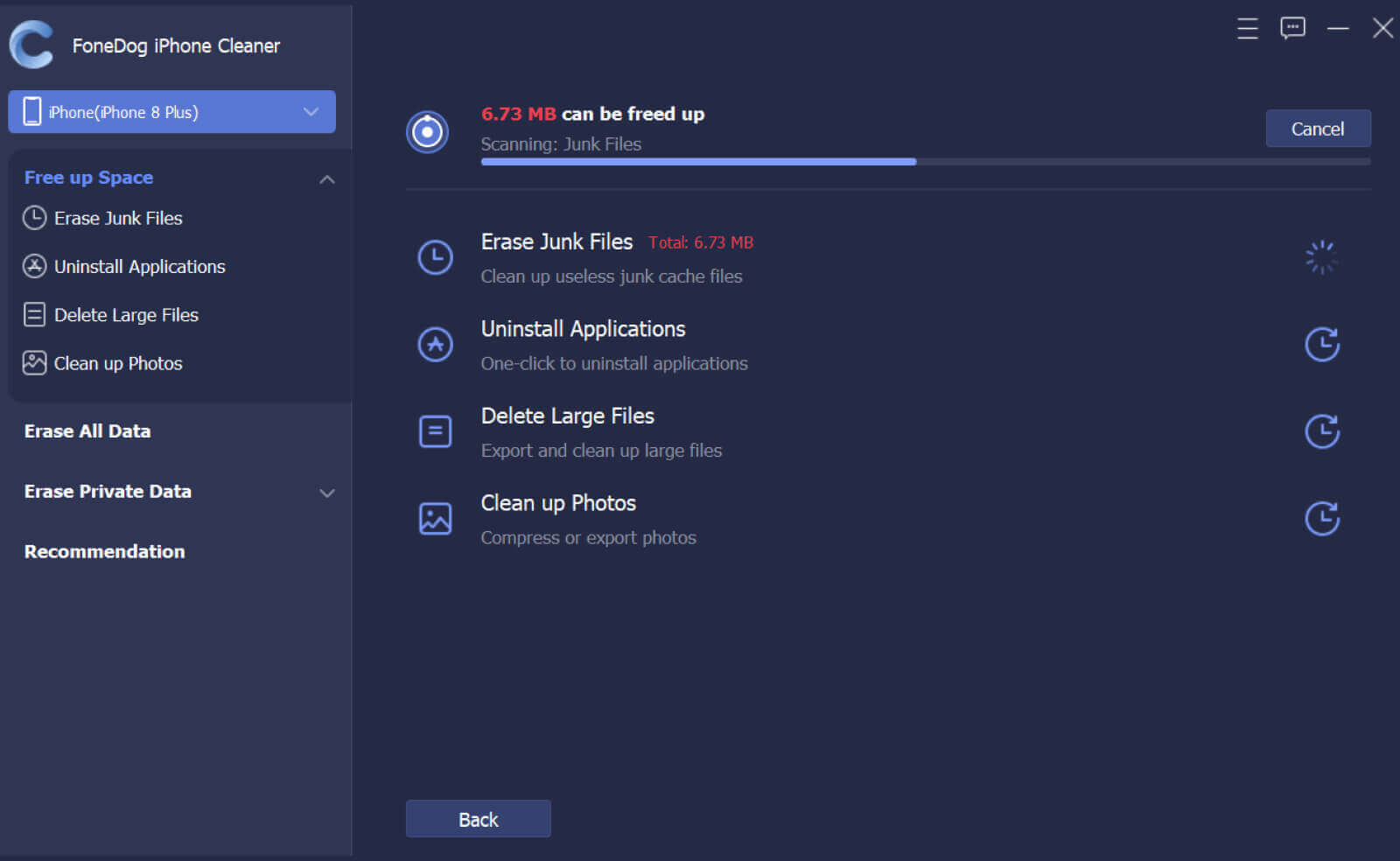
ステップ4. 消去メニューから選択して、消去する
スキャン後、左側のメニューからさまざまな消去オプションから選択できます。 以前のスキャン結果からデータをすばやく消去することもできます。
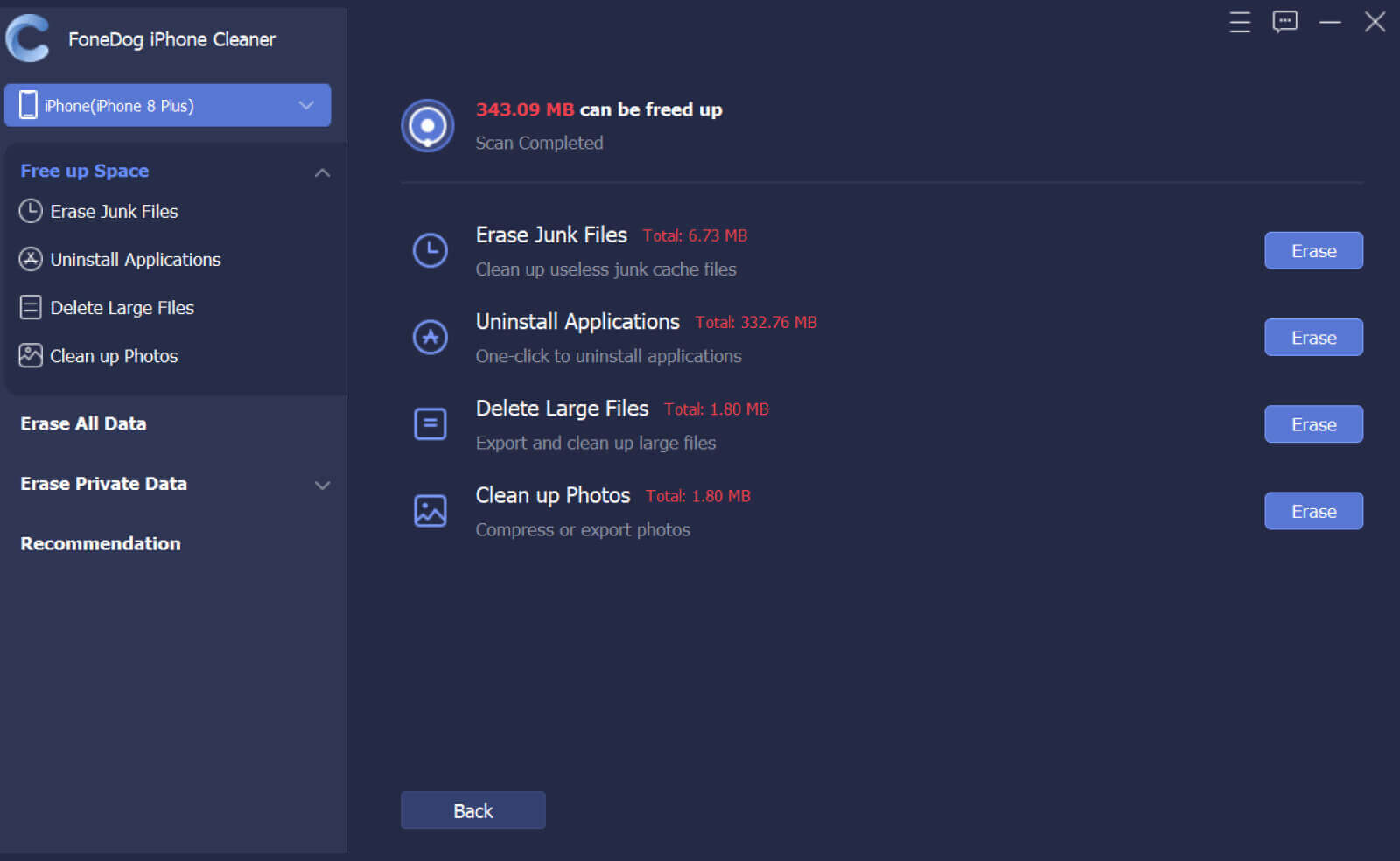
Q:FoneDog iPhoneクリーナーがiPhoneを消去するのにどのくらい時間がかかりますか?
A:10〜20分、または選択した消去機能とiPhoneに保存されているデータの合計量によって異なります。 ただし、このソフトウェアの最も優れている点は、ステータスまたは進行状況バーを確認できることです。
iPhoneを完全にクリーンアップするには、「すべてのデータを消去」という機能を使用することができます。 左側のメニューからこれをクリックし、消去レベル(低、中、高)を選択します。
デフォルトのレベルは中程度ですが、iPhoneに保存されているクレジットカード情報やその他の機密ファイルなどの銀行の詳細がある場合は、高レベルの消去を使用することを選択できます。
ソフトウェアが痕跡を残さないようにするため、これには時間がかかる場合があります。また、この機能を選択すると、すべてのデータが上書きされ、このプロセスを元に戻す方法がないことに注意してください。

利用できるもう1つの驚くべき機能は、「個人データを消去」です。この機能では、ワンクリックですべてを消去するか、カスタム消去を実行して、削除するだけのプライベートデータを選択できます。 これは、電話のアクティビティを誰とも共有したくない人にとって理想的です。
iPhoneをiCloudから消去するのにどれくらい時間がかかるか知っているかもしれません。 iPhoneが特定のデータを処理する方法を制御することはできませんが、深刻なトラブルに巻き込まれることは避けられます。 iPhoneを消去するときに保留中のステータスで立ち往生するようなものです。
実行できる回避策は次のとおりです。
人々はまた読むMacを工場出荷時の設定にリセットする方法Samsung Tabletをリセットする方法
iPhoneをiCloudから消去するのにどれくらい時間がかかりますか? 約10-15分です。ただし、消去プロセスで立ち往生している場合は、iPhoneからデータを完全に消去するための別の解決策を探すことをお勧めします。
iOSデバイスでデータを消去するための最も推奨されるのは、 FoneDog iPhoneクリーナーというツールです。ファイルやその他のコンテンツを消去するだけでなく、iPhoneを徹底的にクリーンアップして、ブーストされたデバイスを使用するために必要なスペースを再利用します。
FoneDog iPhoneクリーナーを使用して、データの消去には約10分かかりますが、デバイスに保存されているデータの量によって異なります。また、このソフトウェアはデータを消去するだけでなく、より多くのクリーニングソリューションを提供します。ジャンクを消去したり、すべてのデータを削除したり、プライベートデータを削除したりすることもできます。
今すぐFoneDog iPhoneクリーナーを試してみましょう。
コメント
コメント
人気記事
/
面白いDULL
/
SIMPLE難しい
ありがとうございました! ここにあなたの選択があります:
Excellent
評価: 4.7 / 5 (に基づく 79 評価数)